怎么关闭防火墙win10?我们在使用电脑时,常常会遇到一些问题,比如如何关闭win10防火墙的问题,我们该怎么处理呢。下面这篇文章将为你提供一个解决思路,希望能帮你解决到相关问题。
怎么关闭防火墙win10
步骤/方式1
1、在Win10系统桌面上找到计算机图标,对其击右键。
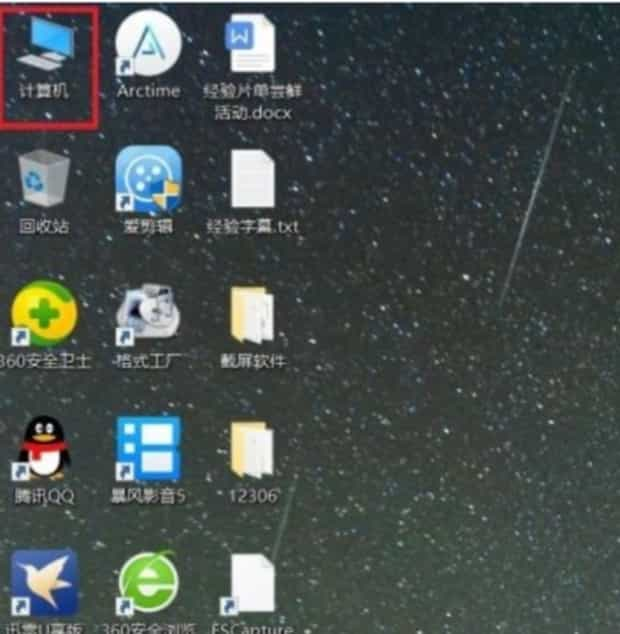
步骤/方式2
2、在弹出的右键菜单中,选择“属性”菜单项,打开计算机属性设置页面。
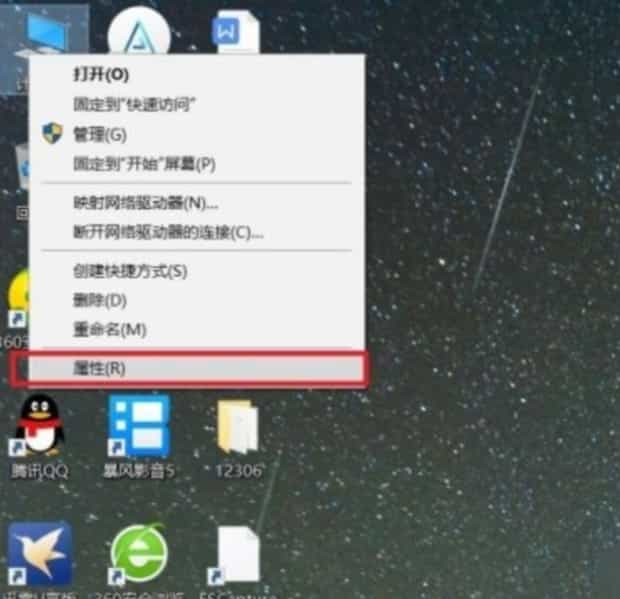
步骤/方式3
3、在打开的计算机属性页面中,点击页面左侧“控制面板主页”链接,进入控制面板主页面。
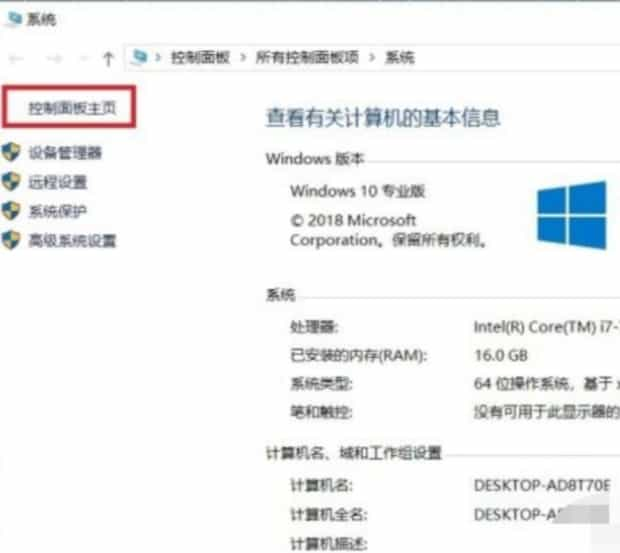
步骤/方式4
4、打开的控制面板页面,找到Windows Defender防火墙功能设置项。
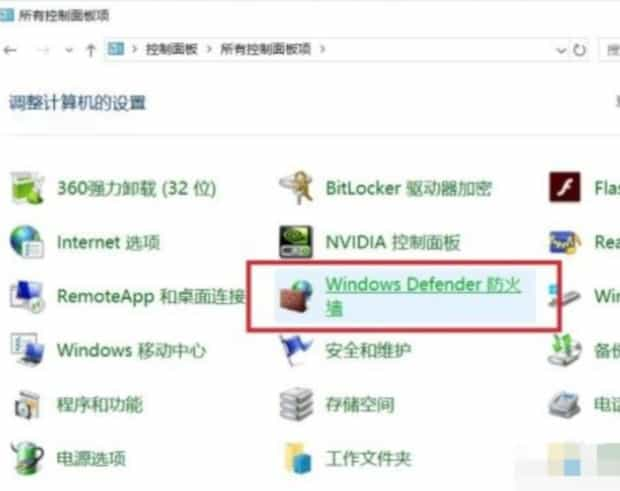
步骤/方式5
5、点击页面左侧中的“启用或关闭Windows Defnder防火墙”按钮。
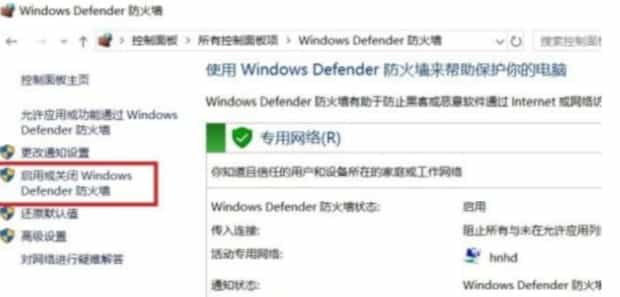
步骤/方式6
6、点击勾选“关闭Windows Defnder防火墙按钮,查看当前Windows防火墙的设置项。
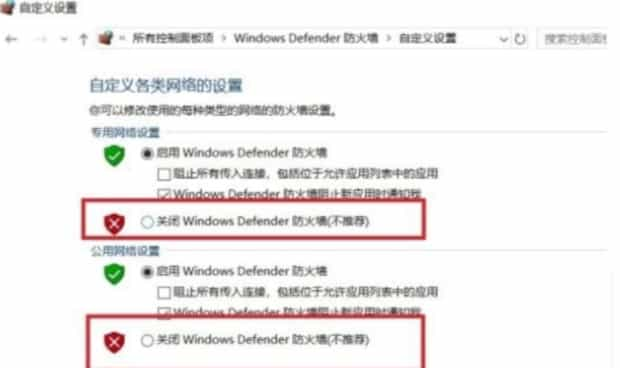
步骤/方式7
7、要单独进行防火墙的关闭设置,对专用网络和公用网络网络同时点击关闭按钮。
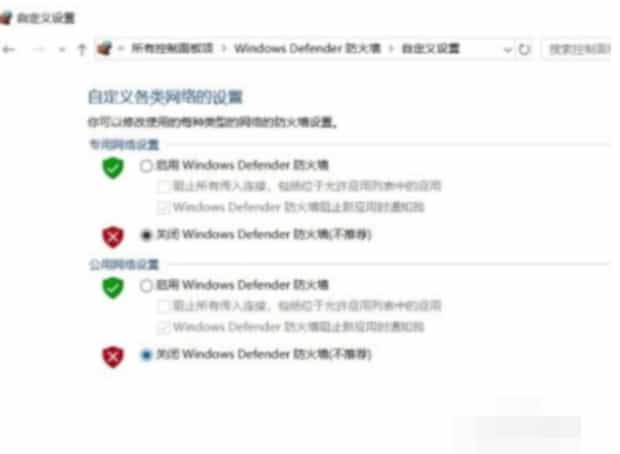
步骤/方式8
8、点击页面底部“确定”按钮,保存当前的防火墙功能设置。
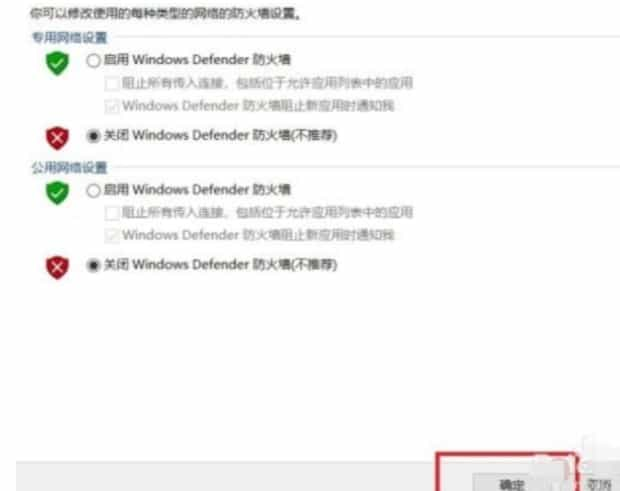
步骤/方式9
9、返回到Windows Defender防火墙页面中,可以看到页面显示防火墙功能均处于关闭状态。
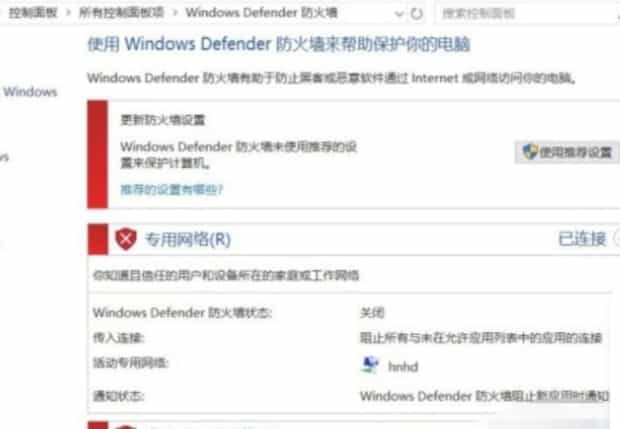
如何关闭win10防火墙
第一:在Win10桌面这台电脑图标上右键,然后选择“属性”,如下图所示。
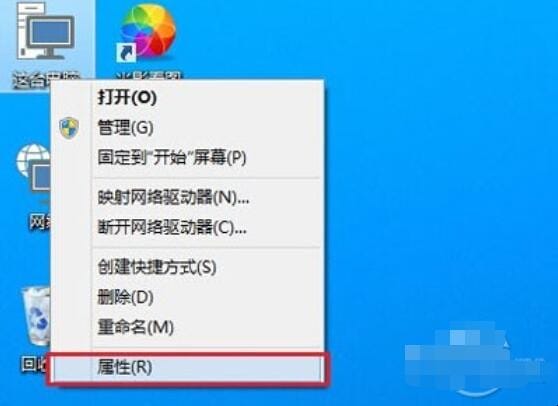
第二:进入这台电脑属性之后,再点击左上角的“控制面板主页”,如下图所示。
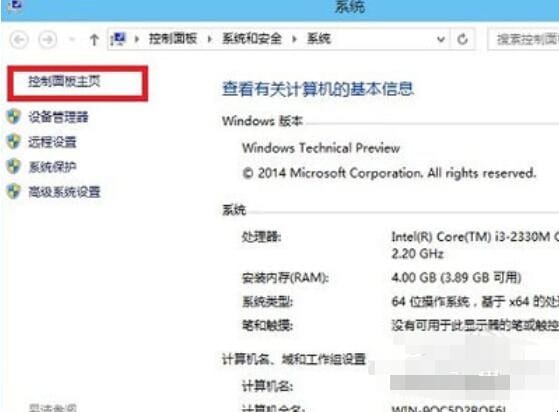
第三:进入Win10控制面板后,依次进入【系统和安全】-【Windows防火墙】,然后再点击左侧的【启用或关闭Windows防火墙】,如下图所示。
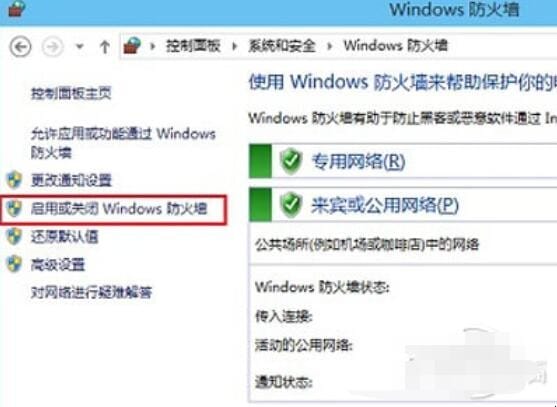
第四:将防火墙设置中的“专用网络设置”和“公用网络设置”中的选项设置为“关闭Windows防火墙(不推荐)”完成后,点击底部的“确定”保存即可。
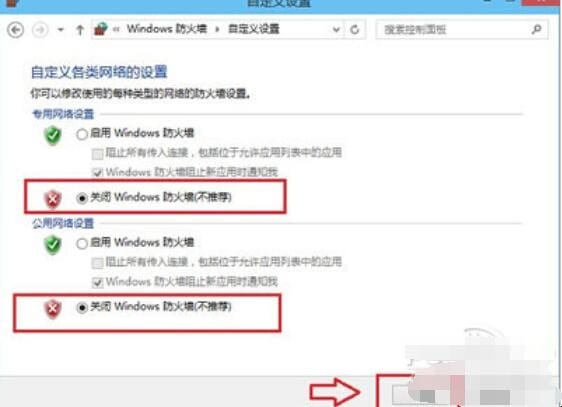
以上就是为你整理的如何关闭win10防火墙全部内容,希望文章能够帮你解决怎么关闭防火墙win10相关问题,更多请关注本站电脑栏目的其它相关文章!
